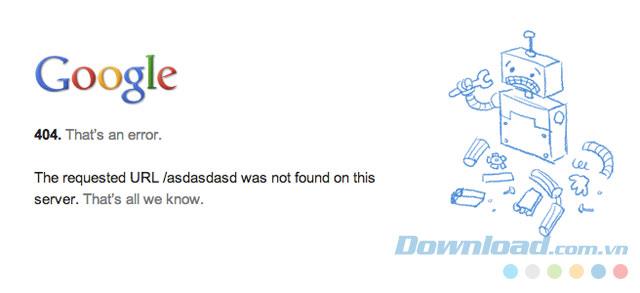Come utente di computer e accesso al web, molte volte hai riscontrato l'errore "404 Pagina non trovata", che è molto fastidioso quando vuoi cercare informazioni o leggere giornali, ascoltare musica, guardare video ... su siti Web. Allora, qual è l'errore 404 e come correggere l'errore 404 Not Found? Troviamo Download.com.vn trovare la risposta nell'articolo di seguito.
Che cos'è l'errore 404 non trovato?
L'errore 404 è un codice di stato HTTP, il che significa che la pagina a cui stai tentando di accedere non può essere trovata sul server corrente. I messaggi di errore 404 sono in genere personalizzati per ciascun sito Web ma sono un errore generale. Questo errore è molto comune e fastidioso per gli utenti, ma ovviamente ci sarà una soluzione.
Ecco alcuni messaggi di errore HTTP 404 che i siti Web utilizzano spesso:
- 404 Errore
- 404 non trovato
- Errore 404
- L'URL richiesto [URL] non è stato trovato su questo server
- HTTP 404
- Errore 404 non trovato
- 404 File o directory non trovati
- HTTP 404 non trovato
- 404 Pagina non trovata
404 I messaggi di errore non trovati possono essere visualizzati su qualsiasi browser o sistema operativo. La maggior parte degli errori 404 vengono visualizzati nella finestra del browser Web della pagina di destinazione che si desidera aprire.
In Internet Explorer , la pagina Web non può essere trovata in genere indica un errore HTTP 404, ma a volte un messaggio 400 Richiesta errata. Puoi controllare qual è l'errore nella barra del titolo del browser.
Gli utenti riscontreranno errori 404 quando aprono percorsi tramite le applicazioni di Microsoft Office, generando Il sito Internet segnala che non è stato possibile trovare l'elemento richiesto (HTTP / 1.0 404) all'interno del programma MS Office.
Quando Windows Update genera un errore 404, verrà visualizzato come codice 0x80244019 o come messaggio WU_E_PT_HTTP_STATUS_NOT_FOUND.
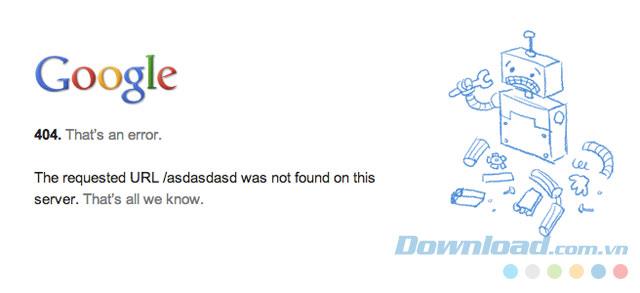
La causa dell'errore HTTP 404 Errore
Tecnicamente, 404 errori si verificano spesso da parte di un utente, probabilmente perché hai inserito l'URL o il sito Web errato che è stato spostato in un nuovo dominio a tua insaputa.
Un'altra possibilità è quando il sito Web è stato spostato in una nuova pagina o risorsa ma non reindirizza il vecchio URL a quello nuovo. Quando si riscontra questo errore, si riceverà un messaggio di errore 404 invece di essere reindirizzato automaticamente alla nuova pagina.
Nota: il server Web Microsoft IIS fornirà dettagli che causano un errore 404 non trovato aggiungendo il suffisso dietro un errore 404, come Errore HTTP 404.3 - Non trovato, che significa un limite di tipo MIME.
Come correggere gli errori 404 Not Found
Ricarica la pagina
Ricarica la pagina web premendo il pulsante F5 sulla tastiera, premendo il pulsante Aggiorna / Ricarica sul browser (l'icona della freccia che gira) o posizionando il cursore nell'URL nella barra degli indirizzi e quindi premendo Invio. Questo è il modo più semplice per correggere gli errori 404 perché a volte questo errore appare ma il sito Web effettivo non ha problemi e continua a funzionare normalmente. L'operazione di aggiornamento della pagina ricaricherà la pagina e aprirà normalmente la pagina.
Controlla errori sull'URL
Gli errori 404 non trovati si verificano in genere quando si immette l'URL o il collegamento errati da un'altra pagina.
Correggi l'URL
Per collegamenti lunghi con categorie, è possibile rimuovere la coda fino a trovare il sito Web. Ad esempio, se l'indirizzo www.web.com/a/b/c.htm contiene 404 errori, è possibile sostituirlo con www.web.com/a/b/., Anche www.web.com/a / se non è ancora possibile. Questo risolverà gli errori di pagina non trovata o almeno ti aiuterà ad affermare una cosa: questo URL è corretto.
Suggerimento: se rimuovi una categoria dall'URL e riesci ad accedere alla home page ma non riesci a trovare la categoria desiderata, cerca le informazioni utilizzando lo strumento Cerca nella Home Page. Se questo sito non ha una casella di ricerca, vai alla pagina che desideri cercare utilizzando il menu dei menu del sito Web.
Pagina di ricerca per motore di ricerca
Nel caso in cui inserisci l'URL sbagliato perché hai dimenticato l'indirizzo esatto del sito Web, ti preghiamo di fare affidamento sull'aiuto di motori di ricerca come Google Search o Bing Search . Quando trovi la pagina desiderata, non dimenticare di aggiungerla nuovamente ai segnalibri per evitare in seguito errori HTTP 404.
Cancella la cache del browser
Ad esempio, quando accedi correttamente all'URL dal tuo telefono ma non riesci a lavorare sul tablet, svuota la cache sul browser del tablet. È anche necessario eliminare il cookie del browser se la cache non funziona.
Cambia server DNS
Modifica il DNS sul tuo computer se l'intero accesso al sito Web è errore 404, in particolare quando puoi accedere a questo sito Web sul tuo telefono o in altre città.
404 errori che si verificano su interi siti Web non sono comuni a meno che l'ISP (provider di rete) o il governo non filtri e blocchi il sito Web per impedire l'accesso. Qualunque sia il motivo, in tal caso, puoi solo cambiare DNS.
Infine, se tutto il resto fallisce, contattare direttamente il team di supporto del sito Web. Ti aiuteranno a correggere completamente questo brutto errore 404!